PropertyManager 是針對許多 SOLIDWORKS 指令設定屬性及其他選項的工具。
PropertyManager 出現在圖面左側窗格的 PropertyManager 標籤  中。當您選擇在 PropertyManager 中定義的圖元或指令時,PropertyManager 會開啟。您可以在中選擇 PropertyManager 是否於其他狀況中開啟。
中。當您選擇在 PropertyManager 中定義的圖元或指令時,PropertyManager 會開啟。您可以在中選擇 PropertyManager 是否於其他狀況中開啟。

PropertyManagers 中的鍵盤輸入
若要在 PropertyManagers 中進行瀏覽,您可以:
- 透過按下 Tab 在控制項之間移動,來存取 PropertyManager 中的每一個控制項。
- 使用鍵盤快速鍵來展開和收合群組方塊、開啟和關閉核取方塊,以及選擇選項按鈕。
例如,您可以使用空格鍵來切換核取方塊並叫用指令按鈕。
您可以使用方向鍵在選項按鈕組之間移動,並選擇選項按鈕。
快顯 FeatureManager(特徵管理員) 樹狀結構
在 PropertyManager 標題列上按一下來在圖面中顯示快顯 FeatureManager(特徵管理員)。
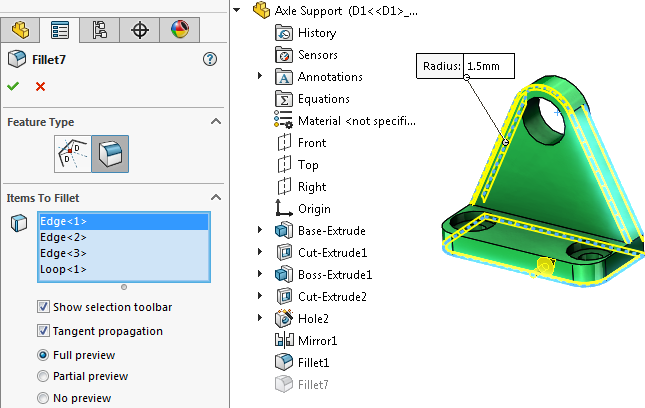
垂直及水平的控制
當您產生新文件時,PropertyManager 以最佳寬度開啟。 您可以前後拖曳分開 PropertyManager 與圖面的分隔線,以調整 PropertyManager 的寬度。 會抓取到最佳的寬度位置來顯示 PropertyManager。

分割列可讓您分割左邊的窗格來顯示任何 PropertyManager、FeatureManager (特徵管理員) 樹狀結構、ConfigurationManager 及協力搭配程式標籤的組合。當游標的形狀變為  時,將水平分割列拖曳向下。要回到單一窗格的狀態,連按兩下分割列或將其拖曳到窗格的最上方。
時,將水平分割列拖曳向下。要回到單一窗格的狀態,連按兩下分割列或將其拖曳到窗格的最上方。
